
时间:2020-11-12 20:06:24 来源:www.win10xitong.com 作者:win10
工作当中常常会使用电脑系统,如果遇到了Win10修改默认输入法在哪问题的时候大家会怎么样处理呢?确实这个Win10修改默认输入法在哪的问题对于很多用户来说比较少见,遇到了就不知道如何解决。要是你想自动动手来解决这个Win10修改默认输入法在哪的问题,我们在查阅很多资料后,确定这样的步骤可以解决:1、点击"开始"-"设置"按钮,打开windows设置界面;2、点击进入"时间和语言"界面就完美的搞定了。结合下面的图文,就可以彻底知道Win10修改默认输入法在哪的具体解决手段。
详细修改步骤如下:
第一步:点击"开始"-"设置"按钮,打开windows设置界面;
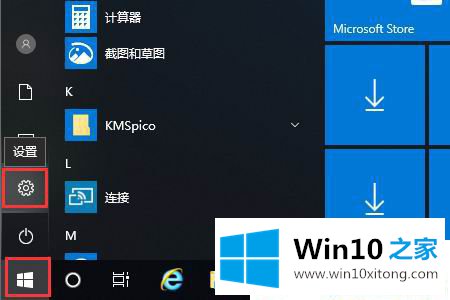
第二步:点击进入"时间和语言"界面;
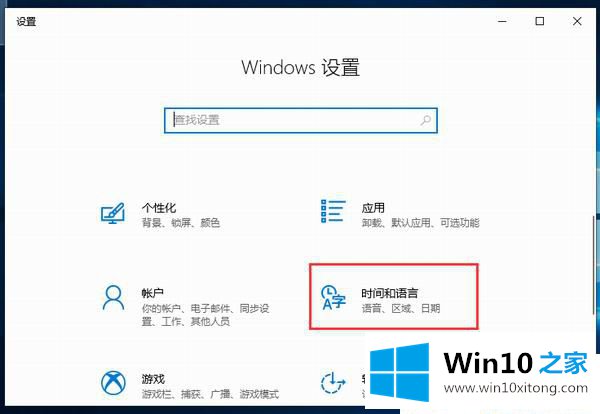
第三步:找到并进入"语言"选项下的"拼写、键入和键盘设置";
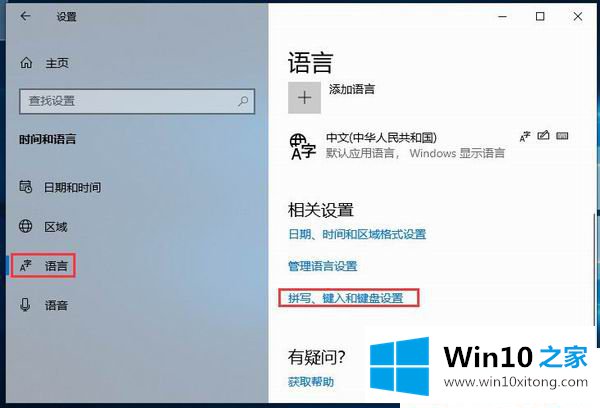
第四步:打开"高级键盘设置";
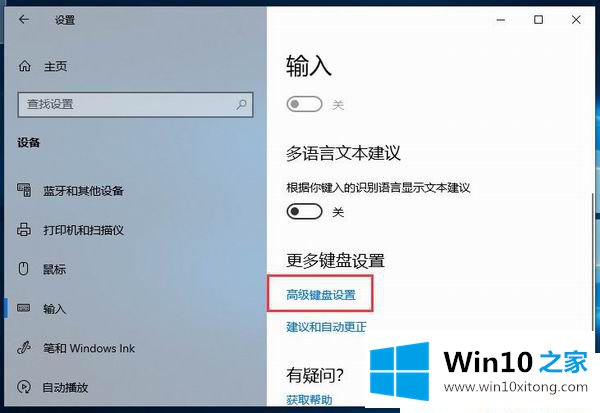
第五步:修改"语言列表";
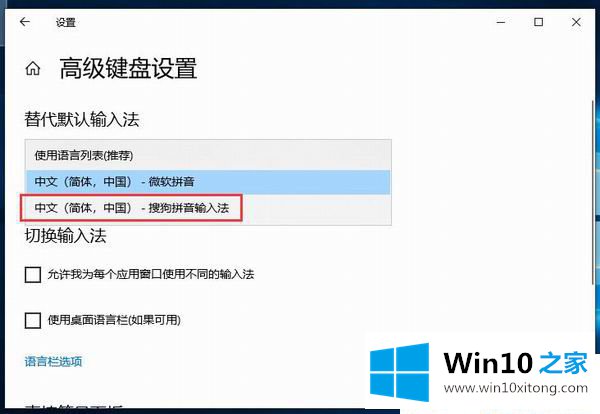
第六步:点击"搜狗拼音输入法",即可将其设置在第一位(默认输入法)。
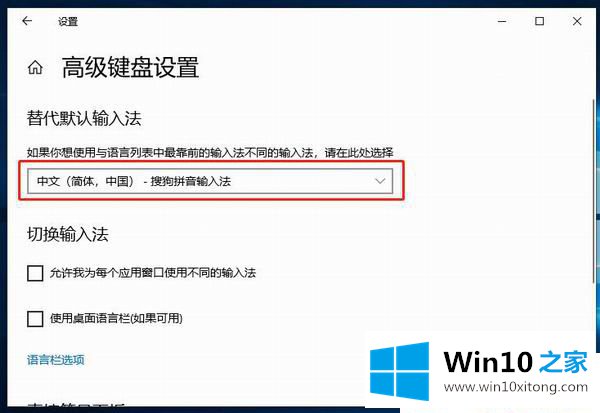
综上就是小爱分享的Win10修改默认输入法在哪的全部内容了。还有更多教程分享,敬请关注Win10之家官网一键获取!
这篇关于Win10修改默认输入法在哪问题的教程到这里就告一段落了,大家伙都解决问题了吗?希望这篇文章对大家有所帮助,多谢支持。